ფაილის გაფართოება Windows ოპერაციულ სისტემებში იწერება ფაილის სახელით და ემსახურება მომხმარებლის ან პროგრამის მიერ მისი ტიპის განსაზღვრას. გაფართოება შეიძლება შეიცვალოს მომხმარებლის მიერ სხვა ფაილისთვის, რომელიც შეესაბამება არსებული ფაილის ტიპს.
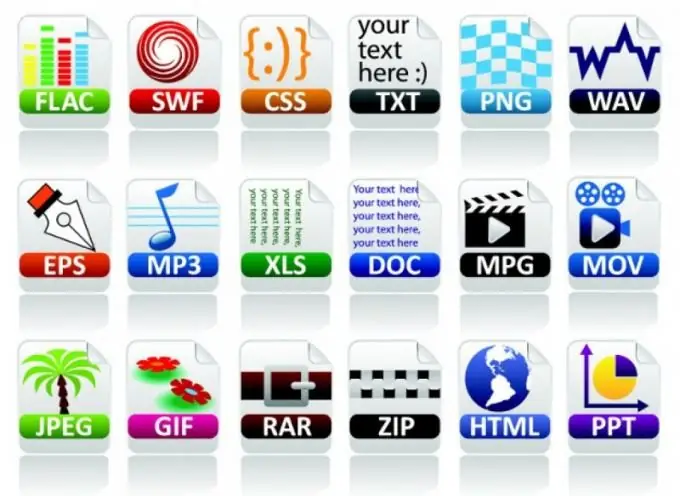
ინსტრუქციები
Ნაბიჯი 1
გახსენით საქაღალდე "კომპიუტერი" თაგუნას მარცხენა ღილაკით ორმაგად დაწკაპუნებით სამუშაო მაგიდაზე. ასევე შეგიძლიათ გახსნათ სისტემის საქაღალდე "კომპიუტერი" "მენიუში" გადასვლით და მაუსის მარცხენა ღილაკზე ერთხელ დაწკაპუნებით "კომპიუტერის" ხაზში, მარჯვნივ მოცემულ სიაში.
ნაბიჯი 2
ერთხელ დააჭირეთ ღილაკს "მოწყობა", რომელიც მდებარეობს ფანჯრის ზედა მარცხენა ნაწილში, მაუსის მარცხენა ღილაკით. გახსნილ სიაში ერთხელ დააჭირეთ მარცხენა ღილაკს "საქაღალდეები და სიის პარამეტრები". გაიხსნება ფანჯარა "საქაღალდის პარამეტრები", რომელიც შეიცავს ფაილების, საქაღალდეების და ნავიგაციის პანელის (ნავიგაციის პანელი) მოძიების, ნახვის, გახსნის და ნახვის მოწინავე პარამეტრებს.
ნაბიჯი 3
გახსნილ ფანჯარაში გაააქტიურეთ ჩანართი "View". ამ ჩანართში უნდა იყოს ნაჩვენები პარამეტრები საქაღალდეებისა და ფაილების ხედვისთვის და მათი დამატებითი ვარიანტების ჩამონათვალი.
ნაბიჯი 4
"გაფართოებული ვარიანტების" სიაში იპოვნეთ სტრიქონი "დამალეთ დამატებები გაფართოებული ფაილების რეგისტრირებული ტიპებისთვის" და მონიშნეთ მის გვერდით ველი. დააჭირეთ ღილაკს Ok. ამის შემდეგ, მათი გაფართოებები რიცხვებით და ლათინური ასოებით (მაგალითად.txt,.m3d,.docx და ა.შ.) ნაჩვენები იქნება წერტილებით გამოყოფილი ფაილების სახელებში.
ნაბიჯი 5
გახსენით საქაღალდე, რომელშიც შედის ფაილი, რომლის გაფართოების შეცვლაც გსურთ. საჭიროების შემთხვევაში გამოიყენეთ ძებნა. ამისათვის გახსენით "დაწყება" მენიუ და საძიებო სტრიქონში "პროგრამებისა და ფაილების მოძებნა" შეიტანეთ მოთხოვნის ტექსტი, მთლიანად ან ნაწილობრივ საჭირო ფაილის სახელით. ფაილები და პროგრამები, რომელთაც აქვთ თხოვნის შესაბამისი სახელები, გამოჩნდება ზემოთ მოცემულ სიაში.
ნაბიჯი 6
ერთხელ დააჭირეთ არჩეულ ფაილს მაუსის მარჯვენა ღილაკით და ჩამოსაშლელ სიაში აირჩიეთ "გადარქმევა". შეცვალეთ ფაილის გაფართოება.






